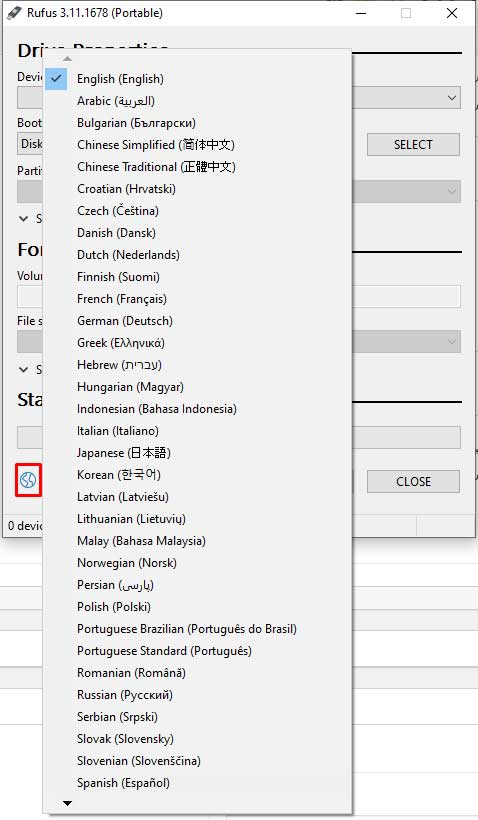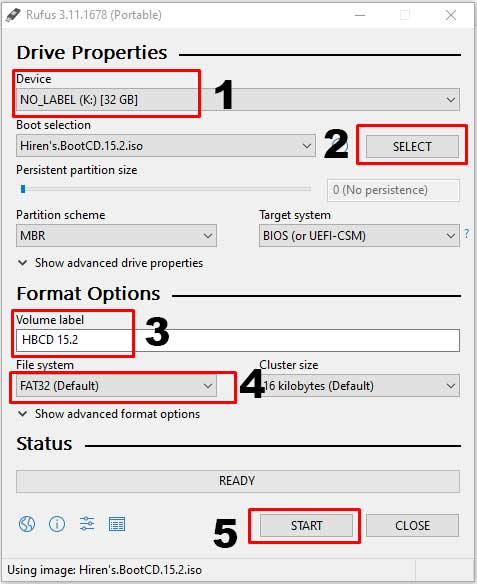Hirens BootCD 15.2 أسطوانة الإصلاح لا غني عنها سواء كنت مستخدم عادي او تعمل بمركز لصيانة الحاسوب فهي توفر الحلول الافضل دائما لاغلب المشاكل وهي تجميعية من البرامج والأدوات التي لا غني عنها للقضاء علي المشاكل المستعصية مثل الباد سيكتور ,نسيان باسورد الويندوز , التقسيم , الحرق , إزالة الفيروسات عمل نسخ احتياطية من النظام وتحتوي أيضا علي ويندوز خاص بها يمكن الدخول من خلاله الى حاسوبك ومعالجة واصلاح الكثير من المشاكل ، وايضا مئات الاوامر المختلفة وادوات الاصلاح المتعددة والمفيدة،في هذه التدوينه سوف نشرح كيفية حرق الاسطوانه علي فلاش USB وسوف نضع لكم رابط مباشر لتحميل الاسطوانه.
الأدوات الموجوده داخل الاسطوانه:
تحتوي اسطوانة Hirens BootCD 15.2 على العديد من الأدوات الممتازة و الفعالة ، و من بينها نذكر :
- أدوات لتنظيف جهاز الكمبيوتر .
- أدوات للتعامل مع الاقراص الصلبة (حذف وانشاء وفورمات …).
- أداة تساعد على اخذ نسخة احتياطية من نظام التشغيل ويندوز .
- برامج متخصصة فى تحرير وتعديل الصور .
- برامج لتصفح الانترنت .
- برامج لادارة التنزيلات من الانترنت .
- برامج مكافحة الفيروسات .
- تحتوي على نسخة ويندوز مصغرة .
تحميل اسطوانه Hirens BootCD 15.2 :
- حجم الاسطوانه 595 MB.
- ترخيص الاسطوانه : مجانية.
- صيغة الاسطوانه : ISO .
- تحميل الاسطوانة برابط مباشر : أضغط هنا.
- الموقع الرسمي : أضغط هنا.
طريقة حرق الاسطوانه علي فلاش USB:
سوف نستخدم برنامج “Rufus” لحرقها علي فلاش USB لان برنامج روفوس یمتلك واجھة رسومیة منظمة وسھلة في الاستخدام، توفر لك العدید من الخیارات لحرق انظمة التشغیل ویندوز ولینكس وغيرها بصیغة ISO على الفلاش میموري،البرنامج لا يحتاج الي تنصيب فقط حمل البرنامج وقم بتشغيلة و لتحميل البرنامج أضغط هنا.
هذه واجهة البرنامج سهله جدا ويدعم اللغه العربيه ، تستطيع تغيير اللغه مثل ما هو واضح في الصوره.
نضع الفلاش USB في الحاسوب وبعد ذلك تابع معي:
- هنا معلومات عن الفلاش USB الذي قمت بإدخاله في الحاسوب.
- من هنا نضغط علي “Select” لإختيار اسطوانه Hirens BootCD 15.2 الذي قمت بتحميلها.
- هنا أسم الفلاش USB وتستطيع تغيير الاسم الي الاسم الذي تريده.
- هنا نوع الفورمات ادا كنت تريد FAT32 أو NTFS اختار ما تريد.
- بعد الانتهاء من كل شئ اضغط علي “Start”.
تحذير : عندما تضغط علي “Start” سوف يتم مسح جميع البيانات الموجوده علي الفلاش USB ولن تستطيع استرجاعه.
بعد الضغط علي “Start” سوف يقوم البرنامج بتحميل اسطوانه Hirens BootCD 15.2 علي الفلاش وسوف تلاحظ أنه يوجد خط أخضر في الاسفل يوضح عملية التقدم وكم المتبقي لا تقلق لن يأخد وقت كبير في حرق الاسطونه علي الفلاش.